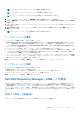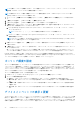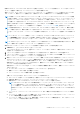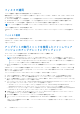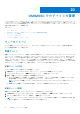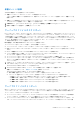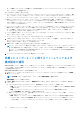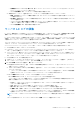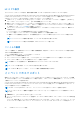Users Guide
Table Of Contents
- OpenManage Integration for Microsoft System Center Version 7.2.1 for System Center Configuration Manager and System Center Virtual Machine Manager Unified User’s Guide
- はじめに: OMIMSSC
- OMIMSSC コンポーネント
- OMIMSSC のシステム要件
- 導入 OMIMSSC
- OMIMSSC のライセンス
- OMIMSSC での Microsoft コンソールの登録
- OMIMSSC とそのコンポーネントの管理
- OMIMSSCアプライアンスのバックアップおよび復元
- OMIMSSC のアンインストール
- SCVMM用OMIMSSCのアップグレード
- OMIMSSC アプライアンスの再起動
- OMIMSSC アプライアンスからのログアウト
- プロファイルの管理
- デバイスの検出および MSSC コンソールとサーバの同期
- OMIMSSC のビュー
- Operational Template(運用テンプレート)
- 事前定義されたOperational Template(運用テンプレート)
- 参照サーバの構成について
- 参照サーバからのOperational Template(運用テンプレート)の作成
- 参照モジュラー型システムからのOperational Template(運用テンプレート)の作成
- Operational Template(運用テンプレート)の表示
- Operational Template(運用テンプレート)の変更
- 複数サーバーでの運用テンプレートを使用したシステム固有値(プール値)の設定
- Operational Template(運用テンプレート)の削除
- Operational Template(運用テンプレート)の割り当てとサーバのOperational Template(運用テンプレート)コンプライアンスの実行
- サーバへのOperational Template(運用テンプレート)の導入
- モジュラー型システムのOperational Template(運用テンプレート)の割り当て
- モジュラー型システムへのOperational Template(運用テンプレート)の導入
- Operational Template(運用テンプレート)の割り当て解除
- 参照モジュラー型システムの構成について
- オペレーティングシステムの導入の準備
- Operational Template(運用テンプレート)を使用したクラスタの作成
- OMIMSSC のファームウェアアップデート
- OMIMSSC でのデバイスの管理
- デバイスのプロビジョニングに使用: OMIMSSC
- 設定と導入
- 使用例
- 運用テンプレートの作成
- インストーラフォルダ
- 運用テンプレートの割り当て
- 運用テンプレートの導入
- SCCM用のOMIMSSCコンソール拡張機能用のWindows OSコンポーネント
- SCVMM用のOMIMSSCコンソール拡張機能用のWindowsコンポーネント
- SCCM/SCVMM用のOMIMSSCコンソール拡張機能用のWindows以外のコンポーネント
- 登録した MSSC での検出
- サーバープロファイルのインポート
- サーバープロファイルのエクスポート
- LC ログの表示
- LC ログの収集
- 部品交換
- ポーリングと通知
- iDRAC の起動
- 入力出力モジュールの起動
- 同期化エラーの解決
- OMIMSSCと登録済みMicrosoftコンソールの同期
- Azure Stack HCIクラスターの導入
- トラブルシューティングのシナリオ
- 管理に必要なリソース: OMIMSSC
- SCCM用OMIMSSCコンソール拡張機能を使用するためのアクセス権の検証
- SCVMM用OMIMSSCコンソール拡張機能を使用するためのPowerShell許可の検証
- インストールおよびアップグレードのシナリオ: OMIMSSC
- OMIMSSC 管理ポータルのシナリオ
- 検出、同期、インベントリーのシナリオ: OMIMSSC
- 一般的なシナリオ: OMIMSSC
- ファームウェア アップデートのシナリオ: OMIMSSC
- アップデートソースの作成の失敗
- システムデフォルトアップデートソースを使用した FTP への接続の失敗
- ローカルアップデートソースのテスト接続に失敗
- DRM アップデートソースの作成に失敗
- ファームウェアアップデート中におけるリポジトリの作成の失敗
- OMIMSSC のアップグレードまたは移行後に比較レポートを表示できない
- クラスタのファームウェアアップデートに失敗
- 満杯のジョブキューによるファームウェアアップデートの失敗
- DRM アップデートソースの使用時のファームウェアアップデートの失敗
- 一部のコンポーネントで選択とは無関係にファームウェアアップデートが行われる
- ファームウェアアップデート後に最新のインベントリ情報が表示されない
- カスタムアップデートグループの削除の失敗
- WinPE イメージのアップデートに失敗
- 頻度設定の変更後にポーリングと通知ベルの色が変わる
- OMIMSSC でのオペレーティングシステム導入シナリオ
- OMIMSSC でのサーバプロファイルのシナリオ
- OMIMSSC での LC ログシナリオ
- 付録
- 付録2
- Dell EMC サポートサイトからのドキュメントへのアクセス
合、この機能により、そのサーバの保護ボールト内の使用可能なサーバプロファイルのリストから、インポートされる特定
のサーバプロファイルを選択できます。
サーバープロファイルのインポートのメモ:
● サーバプロファイルは、そのサーバのエクスポートされたサーバプロファイルのリストからのみインポートできます。異な
るサーバまたはサーバグループに同じサーバプロファイルをインポートすることはできません。別のサーバまたはサーバグ
ループのサーバプロファイルをインポートしようとすると、サーバプロファイルのインポートジョブが失敗します。
● 特定のサーバまたはサーバグループのサーバプロファイルイメージが使用できない場合、その特定のサーバまたはサーバグ
ループに対してサーバプロファイルのインポートジョブが試行されると、それを実行する、サーバプロファイルを持たない
それらの特定のサーバに対してサーバプロファイルのインポートジョブは失敗します。障害の詳細を含むログメッセージが
アクティビティログに追加されます。
● サーバプロファイルをエクスポートした後で、サーバからコンポーネントが削除され、プロファイルのインポートジョブが
開始されると、不足しているコンポーネント情報がスキップされる以外は、すべてのコンポーネント情報が復元されま
す。この情報は、OMIMSSC のアクティビティログでは表示されません。不足しているコンポーネントの詳細について
は、iDRAC の「ライフサイクルログ」を参照してください。
● フィルタを適用した後は、サーバプロファイルをインポートできません。サーバプロファイルをインポートするには、適用
されているすべてのフィルタをクリアします。
● サーバプロファイルをインポートするには、iDRAC Enterprise ライセンスが必要です。
1. OMIMSSC の[メンテナンス センター]で、プロファイルをインポートするサーバーを選択し、[デバイス プロファイ
ル]ドロップダウン メニューから[インポート]をクリックします。
サーバープロファイルのインポート ページが表示されます。
2. 詳細を入力し、必要な サーバプロファイルのインポートタイプ を選択します。
メモ
: サーバプロファイルは、既存の RAID 設定とともにエクスポートされます。ただし、サーバまたはサーバグループ
の RAID 設定を含む、または除外するサーバプロファイルをインポートできます。データの保存 はデフォルトで選択さ
れており、サーバ内の既存の RAID 設定が保持されます。サーバプロファイルに保存されている RAID 設定を適用する
場合は、このチェックボックスをオフにします。
3. サーバプロファイルをインポートするには、終了 をクリックします。
交換したコンポーネントに対するファームウェアおよび
構成設定の適用
部品交換の自動アップデート機能によって、交換したサーバコンポーネントは必要なファームウェアバージョンか以前のコンポ
ーネントの設定、またはその両方にアップデートされます。コンポーネントを交換した後でサーバを再起動すると、アップデー
トが自動的に実行されます。
部品交換用の構成を設定するには、次の手順を実行します。
1. OMIMSSC で、[メンテナンス センター]をクリックし、サーバーまたはサーバーのグループを選択してから、[部品交
換]をクリックします。
メモ: 部品交換 にポインタを合わせると、オプション名が 部品交換設定 に展開されます。
部品交換設定 ウィンドウが表示されます。
2. CSIOR、部品ファームウェアアップデート、部品設定のアップデート を次のいずれかのオプションに設定し、終了 をクリ
ックします。
● Collect System Inventory On Restart(CSIOR) - 再起動時にすべてのコンポーネントを収集します。
○ 有効 - サーバコンポーネントのソフトウェアおよびハードウェアインベントリの情報はシステムの再起動時に自動的
に更新されます。
○ 無効 - サーバコンポーネントのソフトウェアおよびハードウェアインベントリの情報は更新されません。
○ サーバの値を変更しない - 既存のサーバ設定が保持されます。
● 部品ファームウェアアップデート - 選択に基づいて、コンポーネントのファームウェアバージョンを復元、アップグレー
ド、またはダウングレードします。
○ 無効 - 部品ファームウェアアップデートの機能は無効にされ、交換したコンポーネントに同じ設定が適用されます。
○ バージョンのアップグレードのみを許可 - 新しいコンポーネントのファームウェアバージョンが既存のバージョンよ
りも古い場合に、アップグレードされたファームウェアのバージョンが交換したコンポーネントに適用されます。
78
OMIMSSC でのデバイスの管理